Як зробити рінгтон для iPhone з програмами від Apple
Гаджети міцно увійшли в наше життя. Навряд чи в цивілізованому світі знайдеться людина, здатна прожити хоча б один день без інтернету, плеєра або мобільного телефону. Саме вони - показники достатку, стилю, респектабельності. Apple, провівши надзвичайно успішну маркетингову роботу, перетворили iPhone з апарату для засобу зв'язку мрію кожного. Стандартну мелодію популярного смартфону можна почути всюди: в транспорті, на пляжі, в офісі. В момент, коли проходить відчуття щастя від покупки, у власника iPhone неминуче з'являється бажання надати свого гаджету персональні риси. І першим кроком до цього буде створення власного рінгтона.

Вибрати і додати улюблену пісню або пісню. Клацнути правою кнопкою миші по завантаженого файлу і вибрати рядок «Відомості». У вікні, що відкрилося, перейти у вкладку «Параметри». У рядку «Старт» виставити початок відрізка часу, з якого буде починатися рінгтон. В чекбоксі нижче ометить час закінчення композиції. Слід обмовитися що рінгтон в "Айфон" можна буде додати лише тривалістю до 30 секунд. Після визначення часу натиснути ОК. По рядку з піснею, з якої робиться рінгтон, натиснути правою кнопкою миші і вибрати в меню пункт «Створити версію у форматі ААС». Після всіх виконаних маніпуляцій у списку медіа з'явиться файл довжиною у 30 секунд - необхідний відрізок композиції. Його потрібно зберегти в папці комп'ютера. Для цього по скороченому файлу треба клацнути кнопкою миші і вибрати пункт меню «Показати у провіднику Windows».

Запустити файловий менеджер. Визначити шлях до файлу, який за замовчуванням зберігається в папці «Музика», iTunes на диску С. Клацнути правою кнопкою миші по збереженого відрізку композиції і вибрати пункт меню «Перейменувати». Змінити розширення з m4a на m4r. 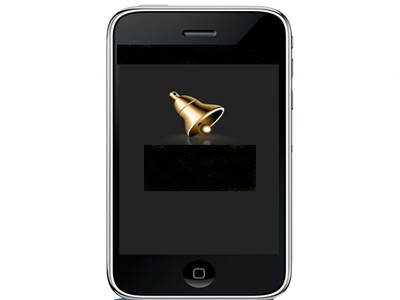
Завантажити в iTunes файл з розширенням m4r. Підключити iPhone до комп'ютера. Увійти в меню самого смартфона (іконка розташована в лівому верхньому куті вікна програми iTunes). Вибрати вкладку «Звуки». Відзначити в чекбоксах весь перелік рингтонів (в іншому випадку в пам'ять гаджета тільки додасться нова мелодія, старі ж при синхронізації зникнуть). Клікнути по іконці з командою «Застосувати». Після закінчення синхронізації в налаштуваннях "Айфона" встановити новий рингтон на всі дзвінки або вхідні дзвінки певного контакту. 


Як зробити рінгтон для iPhone з допомогою iTunes
"Яблучний" файловий менеджер - це не тільки зручний органайзер, але і доступна програма для роботи з аудіофайлами. З допомогою електронного менеджера від Apple можна зробити рингтони для iPhone і додати їх у девайс. Напевно iTunes якоїсь версії встановлений в комп'ютері кожного шанувальника "Айфона". Після запуску програми необхідно в лівому верхньому куті вікна відкрити меню і вибрати пункт «Додати файл в медіатеку». Потім:
Змінюємо формат
Зберігається обрізана мелодія у форматі m4a. Для того щоб "Айфон" відтворював рінгтон, його необхідно конвертувати в m4r. Така можливість надається спеціальними програмами, але не варто зневірятися, якщо їх немає. Із завданням конвертера може впоратися і звичайний Total Commander. Для цього треба: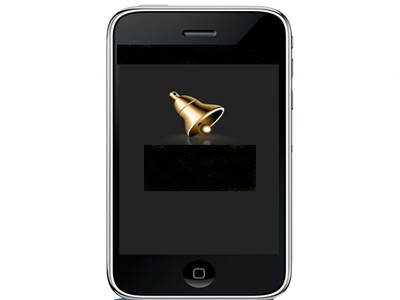
Додаємо файл в девайс
Але повернемося до питання про те, як зробити рінгтон для IPhone. Щоб закінчити додавання файлу безпосередньо у девайс, необхідно видалити першу композицію, завантажену для обрізки, з iTunes і перезапустити програму. Далі:
iLife - додаток від Apple
Минув той час, коли встановити будь-яку мелодію «яблучний» гаджет було проблематично. З кожним днем в інтернеті з'являється все більше програм, що відповідь на питання про те, як зробити рінгтон для iPhone, роблять простіше. Зрозуміло, що користувач обирає з простим і зрозумілим інтерфейсом. Але хто, як не рідний виробник, який запропонує кращі програми для своїх девайсів?! І Apple в цьому не виняток. iLife - набір зручних і практичних додатків, вбудований у всі комп'ютери Mac. Окремо його можна придбати за прийнятну суму (близько 1000 грн).Робимо мелодію в GarageBand
Як зробити рінгтон для iPhone в наборі iLife? За це завдання відповідає GarageBand. Це програма з великим функціоналом. З її допомогою можна робити подкасти, записувати голоси, приймати сигнал з електроінструментів. Але для нас цікаво, як зробити рінгтон для iPhone з допомогою GarageBand. Після запуску програми віртуальний майстер запропонує користувачеві вибрати необхідний пункт меню. Перший крок - це клік по рядку «Рінгтон для iPhone». Далі програма запропонує додати приклад мелодії для девайса, і у вікні з'явиться готова композиція. Користувачеві необхідно видалити зразок, створений GarageBand, і перетягнути за допомогою миші з провідника комп'ютера у вікно обрану пісню. Її-то і треба буде обрізати до 30 секунд звучання. Під обраної композицією у вікні програми розташована жовта смужка. Збільшуючи або зменшуючи її, користувач може регулювати довжину треку. Для переміщення готової мелодії з GarageBand передбачений інструмент «Експорт». В його випадаючому меню слід вибрати рядок «Відправити рінгтон в iTunes». Трек зберігається у файловому менеджері. Звідти користувач може додати його в гаджет шляхом синхронізації.
Завжди потрібні програми від Apple
Як зробити рінгтон для iPhone 3GS, 4S, 5 5S? Моделей популярного гаджета багато, відповідь на поставлене питання один: за допомогою спеціального ПО. Воно може бути і від Apple. Але людина, яка хоч раз працював з будь-якими програмами для звуку, розуміє, що обрізати мелодію і поміняти формат можна за допомогою будь утиліти для аудіофайлів. У мережі вільно розповсюджується, яке, як правило, має трохи функцій, але має більш простим і зрозумілим інтерфейсом. З допомогою таких програм легко обрізати мелодії до потрібного розміру і конвертувати будь-яку композицію в потрібний формат.Схожі добрі поради по темі

Знайомство з продукцією Apple, або Як включити iPhone
Експлуатація сучасного айфона, на відміну від інших аналогів, має деякі особливості, про яких і піде мова.

Сьогодні ми розповімо, як встановити мелодію на Iphone
Російські споживачі звикли встановлювати на вхідний дзвінок мелодію, яка доводиться їм по душі. Однак, вперше взявши в руки Iphone, вони з'ясовують,

Як видалити музику з iPhone. Інструкція
А ви знаєте, як видалити музику з iPhone? Ще немає? Тоді обов'язково ознайомтеся з інформацією, викладеною в цій статті. Вона вам обов'язково
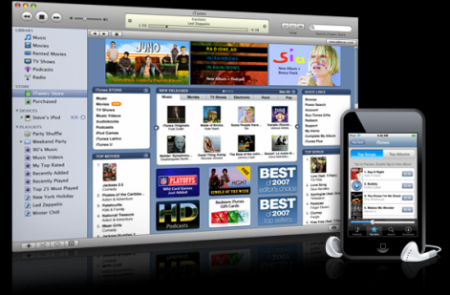
Для тих, хто не знає, як закачати рінгтон на iPhone
Короткий посібник про те, як закачати рінгтон на iPhone. Детальна інформація в доступній формі викладу. Основний прийом і офіційний варіант

Як додати музику в iPhone? Як встановити музику на дзвінок в iPhone?
Стаття про те, як додати музику на iPhone, iPad або iPod; а також про те, як правильно встановлювати мелодію на дзвінок в iPhone.
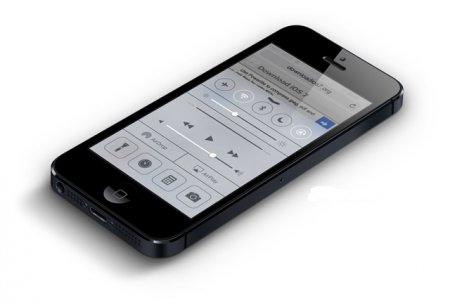
Докладно про те, як підключити iPhone до комп'ютера
Якщо ви стали володарем комунікатора від Apple, тоді рано чи пізно у вас виникне питання, як підключити iPhone до комп'ютера для завантаження різних
